|
Possiamo cominciare
1. - Tavolozza
dei colori - imposta il colore di primo piano con
#a40007 e come sfondo il colore #000000
- Crea un
gradiente lineare 0/1 Inverti non selezionato
2. Apri
un'immagine trasparente di 1000 x 550 pixels
- Attiva lo
strumento Riempimento
 e riempi l'immagine con il gradiente
e riempi l'immagine con il gradiente
3.
Livelli>Duplica
4. Apri lo
script-rojo-artMila (da mettere nelle cartella Scripts
sicuri dei tuoi PSP files) un clic sulla freccia bleu e
lo script si applica

5.
Livelli>Duplica
6. Effetti>Plugin>Mirror
Rave>Quadrant flip oppure Deformations>Miroir 4 cadrans
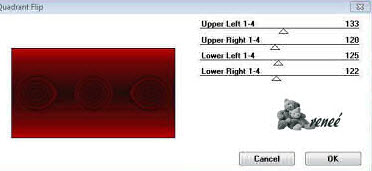
7.
Immagine>Ridimensiona a 65% - tutti i livelli NON
selezionato
- su questo
livello applica:
8. Effetti>Plugin>Flaming
Pear/Flexify 2
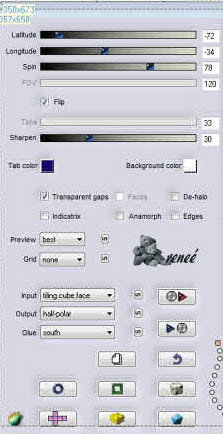
9.
Immagine>Capovolgi
- Con lo
strumento Puntatore, trascina verso l'alto a 300 pixels
di altezza, così

10.
Effetti>Effetti 3D>Sfalsa Ombra 6/6/100/12 in nero
- Posizionati
sul livello Copia di Raster 2
11. Effetti>Plugin>MuRa's
Meister>Perspective Tilling
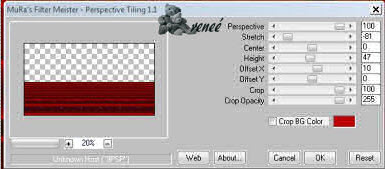
Così si
presenta la tavolozza dei livelli:
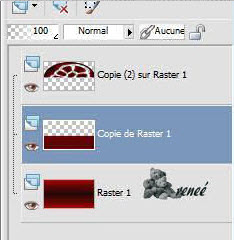
- Posizionati
sul livello Raster 1
12. Effetti>Filtre
AP/Utility
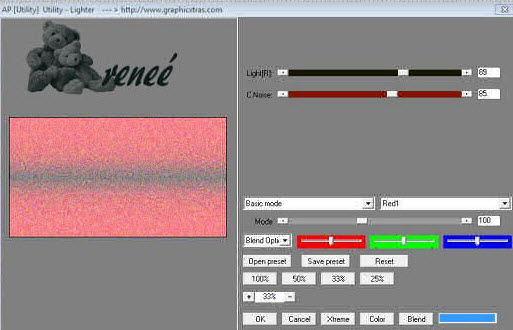
- se non avete
questo filtro, potete applicare uno di questi due:
AP 13/Utility-lighter/150
AP 05/Noise Fuzzy /
17-4-14-50-0-0-255
- Posizionati
sul livello Copia di Raster 1
13. Attiva lo
strumento Bacchetta Magica
 e
seleziona parte trasparente in alto e
seleziona parte trasparente in alto
14.
Livelli>Nuovo livello raster
15. Apri il
tube "oiseaux"
-
Modifica>Copia - torna al tuo lavoro ed incolla nella
selezione
16.
SELEZIONI>DESELEZIONA TUTTO
Tavolozza dei
livelli - cambia la modalità di miscelatura di questo
livello in Luce netta
- Tavolozza
dei livelli - Posizionati in alto
17.
Livelli>Nuovo livello raster
Attiva lo
strumento Riempimento (F) e riempi il livello con il
gradiente lineare 0/1 - Inverti selezionato
18.
Effetti>Effetti geometrici>Prospettiva orizzontale 98 -
segno di spunta su Trasparente
19.
Immagine>Rifletti
- Ripetere
Effetti>Effetti geometrici>Prospettiva orizzontale 98 -
segno di spunta su Trasparente
20.
Immagine>Duplica
21.
Effetti>Effetti immagine>Scostamento O = 0 e V = -15
Trasparente

22.
Livelli>Unisci>Unisci giù
- ripetere lo
stesso effetto di Scostamento
23.
Effetti>Effetti di distorsione>Onda
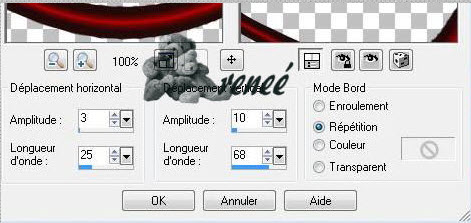
24. Apri il
tube "en ek espejo"
-
Immagine>Ridimensiona a 75%
-
Modifica>Copia - torna al tuo lavoro ed incolla come
nuovo livello
- Posiziona
come immagine finale
25. Effetti>Plugin>Nick
Color Pro Effex 3 - con il colore #460808 - Colour Stylizer
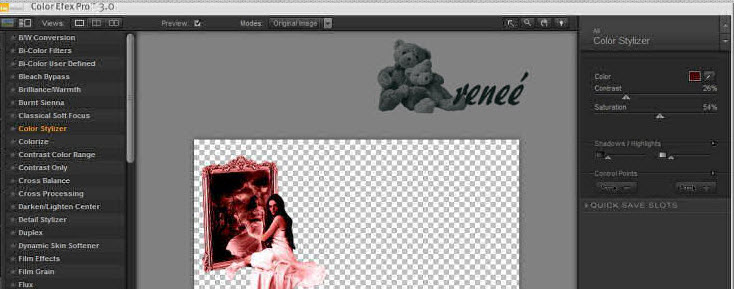
26. Apri il
tube "femme 4"
-
Immagine>Ridimensiona a 65%
-
Modifica>Copia - torna al tuo lavoro ed incolla come
nuovo livello
Immagine>Rifletti
- Posiziona
come da immagine finale
27.
Effetti>Effetti 3D>Sfalsa Ombra 5/6/100/10 nero
28. Apri
l'immagine "image 10"
-
Modifica>Copia - torna al tuo lavoro ed incolla come
nuovo livello
- Posiziona in
alto sul quadro
Tavolozza dei
livelli - cambia la modalità di miscelatura di questo
livello in Filtra
29. Apri il
tube "bulles"
-
Modifica>Copia - torna al tuo lavoro ed incolla come
nuovo livello
-
Immagine>Rifletti
30.
Livelli>Nuovo livello raster
- Tavolozza
dei colori - imposta in primo piano il gradiente Bianco
Sfumato- angolo 275 - ripetizioni 0
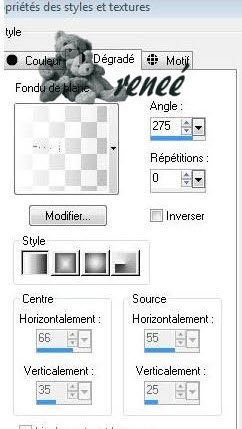
- Attiva lo
strumento Riempimento (f) e riempi il livello con il
gradiente
31. Apri la
maschera "mask 1"ed iconizzala
. Torna al tuo lavoro
. Livelli>Nuovo livello maschera>da immagine
. Scorrendo il menù della finestra che si apre,
cerca e carica la maschera appena aperta
-
Livelli>Unisci>Unisci gruppo
Tavolozza dei
livelli - lascia la modalità di miscelatura di questo
livello in Normale - opacità a 32
32.
Livelli>Unisci>Unisci visibile
33. Apri il
tube "texte rouge"
-
Modifica>Copia - torna al tuo lavoro ed incolla come
nuovo livello
- Posiziona
sulla bolla centrale
34.
Livelli>Duplica
35. Effetti>Plugin>MuRa's
Meister>Copies
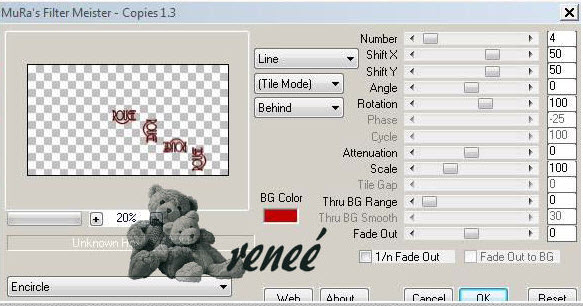
36.
Livelli>Unisci>Unisci visibile
37.
Immagine>Aggiungi bordatura - 5 pixels - colore di primo
piano #a40007
38.
Immagine>Aggiungi bordatura - 45 pixels con #fffafd
39.
Immagine>Aggiungi bordatura - 5 pixels #250c0c
40. Apri il
tube "oies"
-
Modifica>Copia - torna al tuo lavoro ed incolla come
nuovo livello
Livello>Duplica
- Posiziona
i due tubes come da immagine finale
41.
Livelli>Unisci visibile
42. Attiva la
Bacchetta Magica e seleziona la bordatura di 45 pixels
43. Effetti>Plugin><
I.C.NET Software >Filter Unlimited 2.0>Criptology/Moire
Cross Decryption
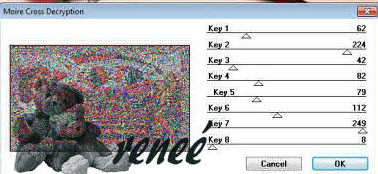
Effetti>Effetti di bordo>Aumenta
45.
SELEZIONI>DESELEZIONA TUTTO
Il
tutorial è terminato
Spero abbiate gradito eseguirlo
Grazie
Renée
pubblicato
nel 2008
*
Ogni somiglianza con una lezione esistente è una pura
coincidenza
*
Non dimenticate di ringraziare i tubeurs e le
traduttrici che lavorano con e per noi.
Grazie
|